在IIS Web服务器上部署ASP.NET 加密狗程序
1、请插入您的开发狗,使用认证代码生成工具生成认证代码,文件名默认为:
auth_code.xml。
文件内容包含您的开发商 ID 和认证代码。
请将auth_code.xml 拷贝至服务器端工程的目录 serverdata 中,如下图所示:
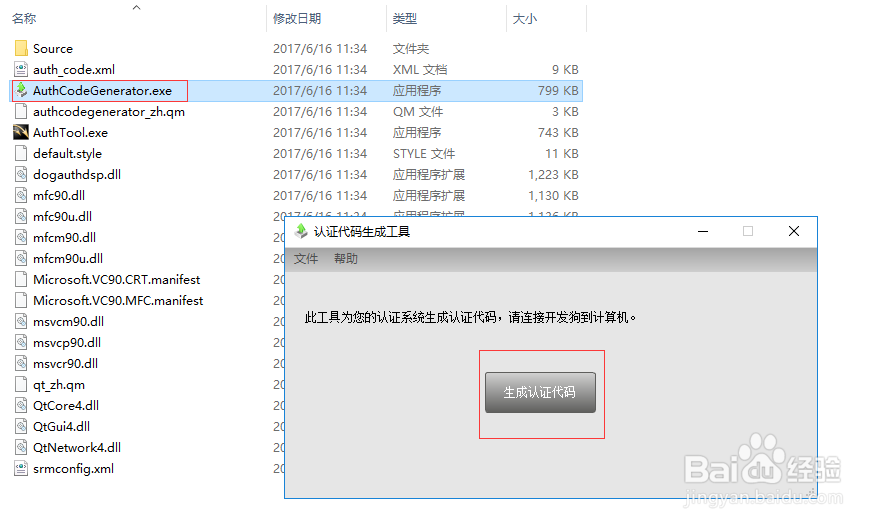
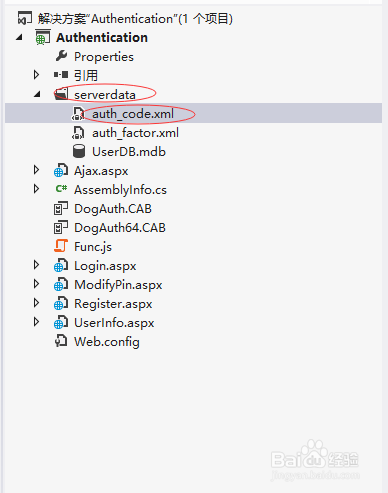
2、使用超级狗认证初始化工具(AuthTool.exe)修改超级狗的管理员口令(SO PIN,默认为:“abcdefgh”)和认证因子(默认为:“00000000”),设置用户口令(USER PIN,默认为:“12345678”)与用户信息。
也可通过 web 工程的用户注册页面让用户自行注册修改用户口令与用户名。
如果您修改了认证因子,请同时修改服务器端serverdata 目录中的配置文件: auth_factor.xml。
为了提高安全性,建议您修改默认的认证因子,如下图所示:
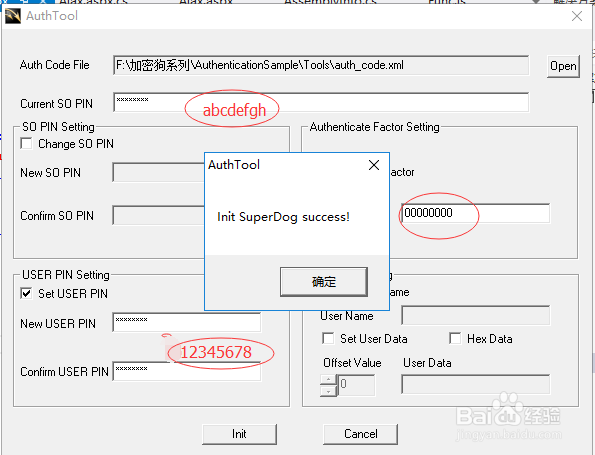
3、在服务器端, 将您的 web 工程按照示例工程修改后放到一个目录中。
例如:D:\Authentication,如下图所示:
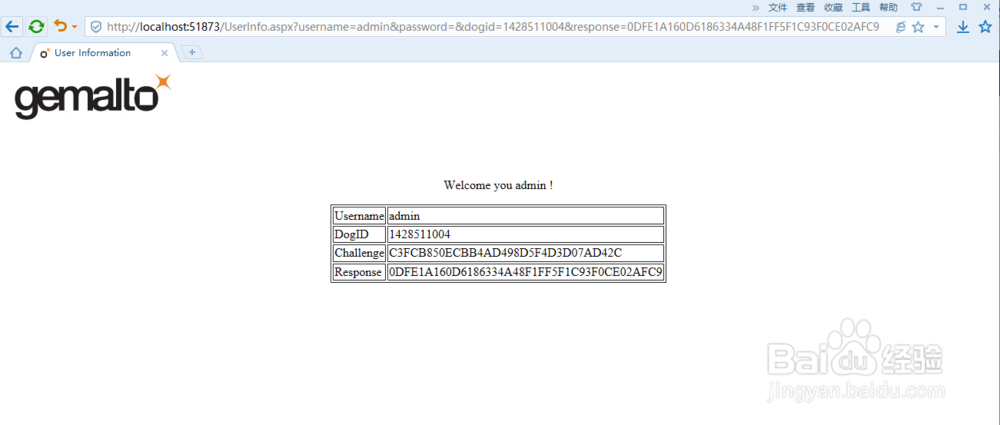
4、在服务器端安装 IIS 后, 在控制面板中选择: 管理工具->Internet 信息服务 (IIS) 管理器,双击打开,如下图所示:
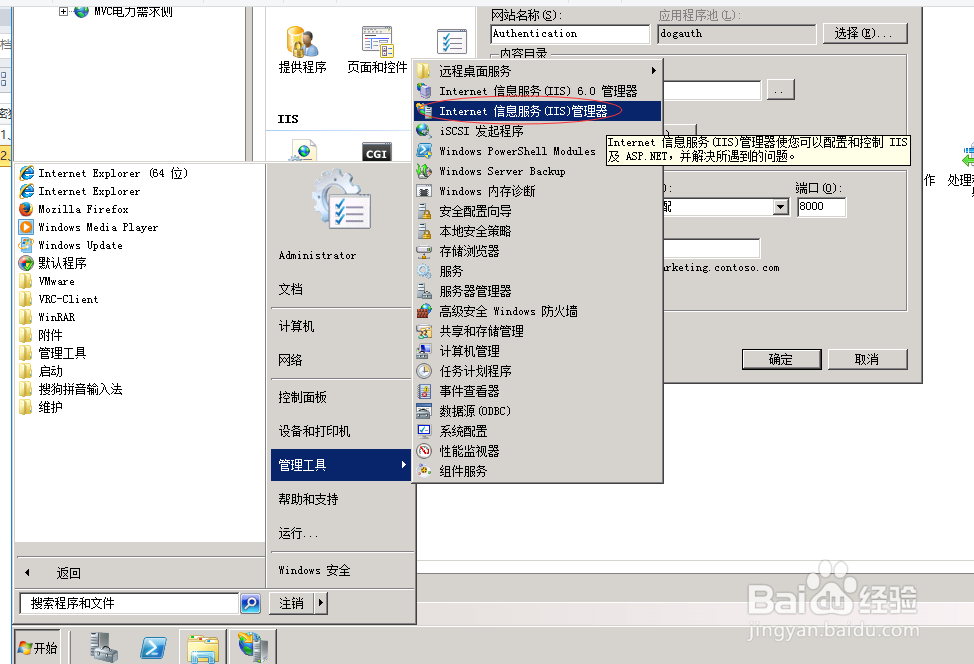
5、在左侧的 “应用程序池”节点右键点击选择:“添加应用程序池…”,然后做出如下图设置,如下图所示:
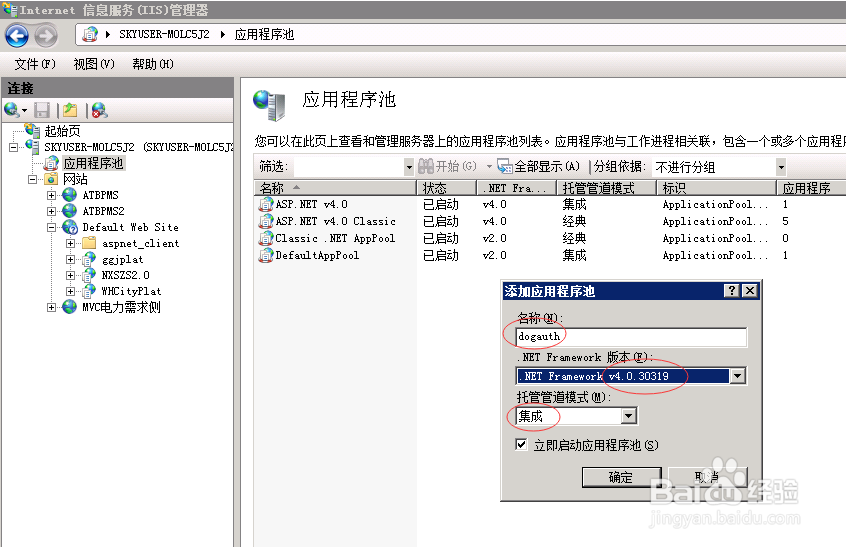
6、点击“确定”确认。然后点击右侧的“高级设置…”,打开“高级设置”对话框, 做出如下图设置,然后点击“确定”,如下图所示:
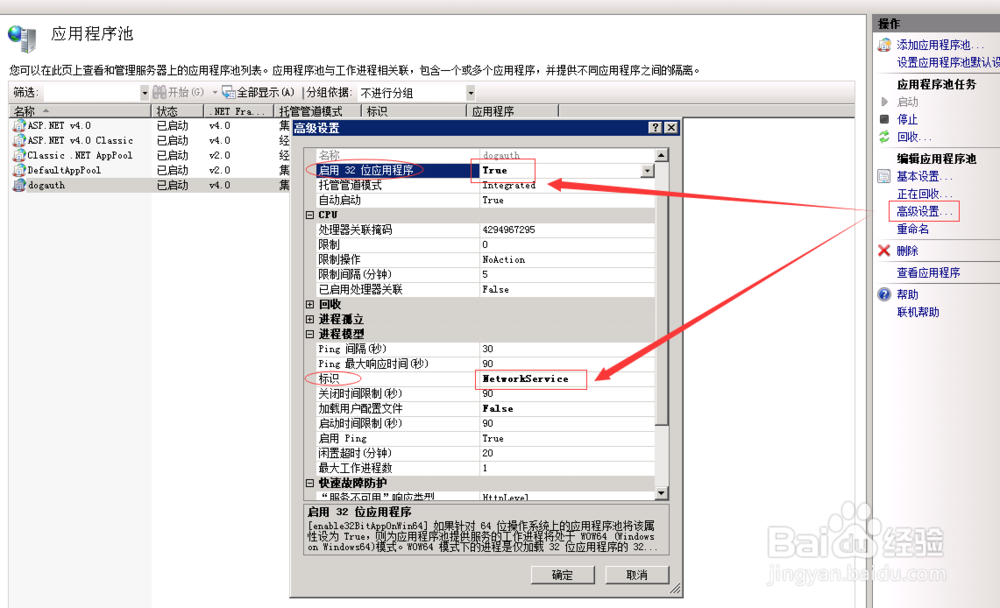
7、在左侧的 “网站” 节点右键点击选择:“添加网站…”,在弹出的对话框中, 做出相关设置。
例如:在“应用程序池:”中选择上面设置的“dogauth”;
在“物理路径”中设置为工程的存放路径;
在“IP地址”中设置一个可用的IP 地址,选择一个不会跟其他应用程序冲突的端口,如下图所示:
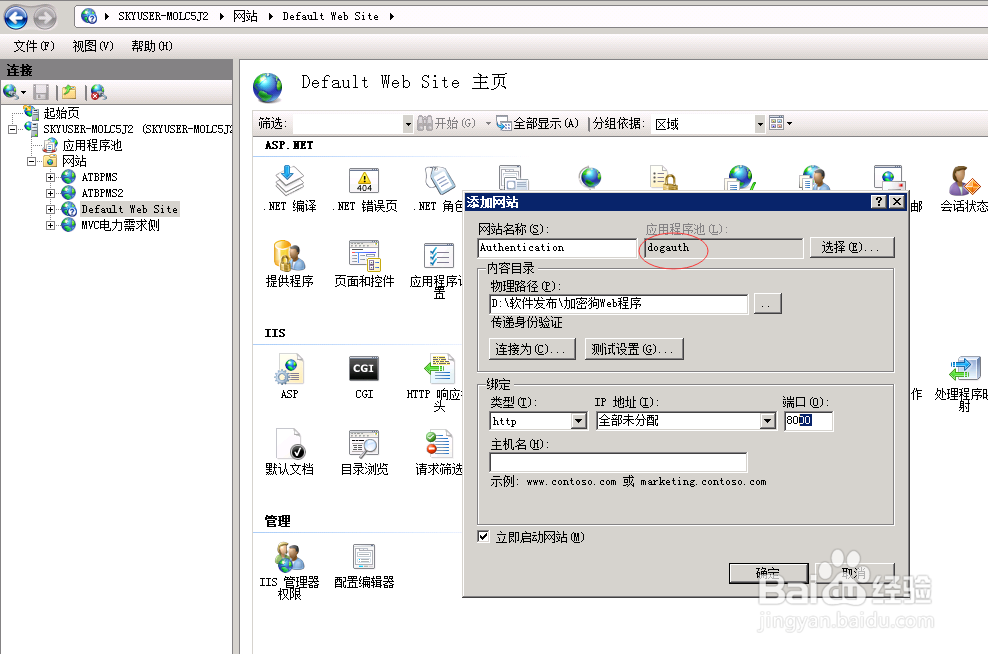
声明:本网站引用、摘录或转载内容仅供网站访问者交流或参考,不代表本站立场,如存在版权或非法内容,请联系站长删除,联系邮箱:site.kefu@qq.com。
阅读量:21
阅读量:85
阅读量:187
阅读量:165
阅读量:126